- Se on tärkeä ominaisuus, joka voi suojata sinut tahattomista tiedostoista, joten sinun tulee yrittää korjata Windows 11 Sandbox ei toimi -virhe mahdollisimman pian.
- Ensinnäkin sinun on kytkettävä se PÄÄLLE asetuksistasi.
- Myöhemmin voit yrittää muokata sen suojausasetuksia sen korjaamiseksi.
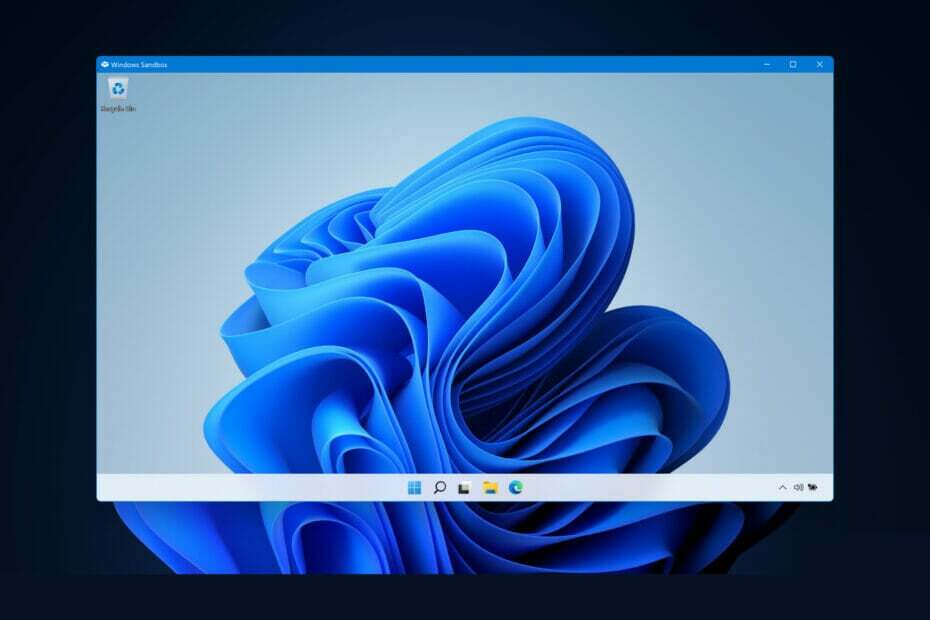
XASENNA NAPSAUTTAMALLA LATAA TIEDOSTOA
Tämä ohjelmisto korjaa yleiset tietokonevirheet, suojaa sinua tiedostojen katoamiselta, haittaohjelmilta ja laitteistohäiriöiltä ja optimoi tietokoneesi parhaan mahdollisen suorituskyvyn saavuttamiseksi. Korjaa PC-ongelmat ja poista virukset nyt kolmessa helpossa vaiheessa:
- Lataa Restoro PC Repair Tool joka tulee Patented Technologiesin mukana (patentti saatavilla tässä).
- Klikkaus Aloita skannaus löytääksesi Windows-ongelmia, jotka voivat aiheuttaa tietokoneongelmia.
- Klikkaus Korjaa kaikki korjataksesi tietokoneesi turvallisuuteen ja suorituskykyyn vaikuttavia ongelmia
- Restoron on ladannut 0 lukijat tässä kuussa.
Sandbox-toiminto on yksi harvoista ominaisuuksista, jotka ovat saatavilla vain Windows 11 Pro -versiossa, ja se on Yksi tärkeimmistä myös, joten tämän päivän aihe on kuinka korjata Windows 11 Sandbox ei toimi virhe.
Kun käytät Windows 11 Homea, Sandbox-ominaisuus ei ole käytettävissä. Tämän eristetyn ympäristön avulla käyttäjät voivat käyttää mitä tahansa valitsemaansa sovellusta siinä häiritsemättä muita sovelluksia tai käyttäjän käyttöjärjestelmää.
Se on erittäin tärkeä ominaisuus testattaessa ohjelmia tuntemattomista lähteistä, jotka muutoin voivat vahingoittaa järjestelmää.
Tästä huolimatta siirrytään luetteloon ratkaisuista, jotka koskevat Sandbox-virhettä, joka ei toimi Windows 11 -virheessä, heti sen jälkeen, kun näemme yksityiskohtaisemmin, mistä ominaisuudesta on kyse. Seuraa mukana!
Kuinka Windowsin hiekkalaatikko toimii?
Windows Sandbox on kevyt työpöytäympäristö, jonka avulla voit ajaa sovelluksia täysin turvallisesti ja eristyksissä.
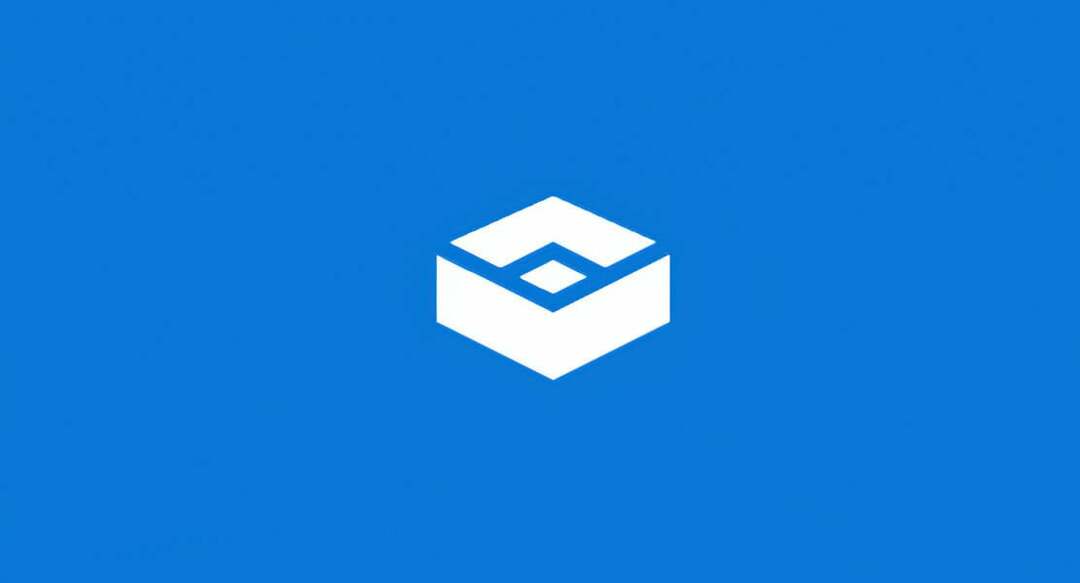
Windows Sandbox -ympäristöön asennetut ohjelmistot pysyvät hiekkalaatikossa ja toimivat isäntäkoneesta erillisessä ympäristössä.
Ominaisuus on tarkoitettu käytettäväksi vain lyhyen aikaa. Kun ohjelma suljetaan, kaikki ohjelmistot ja tiedostot sekä nykyinen tila ovat voimassa tyhjennetään ja joka kerta kun käytät sovellusta, luodaan täysin uusi hiekkalaatikon esiintymä sinulle.
Lisäksi sillä ei ole suoraa pääsyä isäntätietokoneeseen asennettuihin ohjelmistoihin ja sovelluksiin. Jos tarvitset tiettyjen sovellusten olevan saatavilla ympäristössä, ne on asennettava erikseen ympäristöön.
Asiantuntijan vinkki: Joitakin PC-ongelmia on vaikea ratkaista, varsinkin kun kyse on vioittuneista arkistoista tai puuttuvista Windows-tiedostoista. Jos sinulla on ongelmia virheen korjaamisessa, järjestelmäsi voi olla osittain rikki. Suosittelemme asentamaan Restoron, työkalun, joka skannaa koneesi ja tunnistaa vian.
Klikkaa tästä ladataksesi ja aloittaaksesi korjaamisen.
Pelkkä äskettäinen Windows 11:n iteraatio, joka käyttää Professional-pakettia, riittää sen suorittamiseen.
Mutta nyt jatketaan menetelmillä, joilla voit ratkaista Sandbox ei toimi -virheen, samoin kuin Windows 11 Sandbox ei alustanut sitä. Pysy kanssamme!
Kuinka voin korjata, että Windows 11 Sandbox ei toimi?
1. Ota ominaisuus käyttöön
- Lehdistö Windows ja R samanaikaisesti ja kirjoita sitten sisään valinnaiset ominaisuudet ja paina Tulla sisään tai napsauta OK.
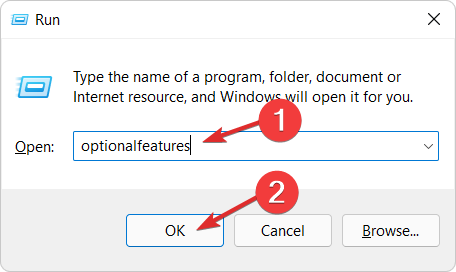
- Vieritä nyt alas, kunnes tapaat Windowsin hiekkalaatikko ominaisuus ja valitse sen vieressä oleva valintaruutu ja napsauta sitten OK.
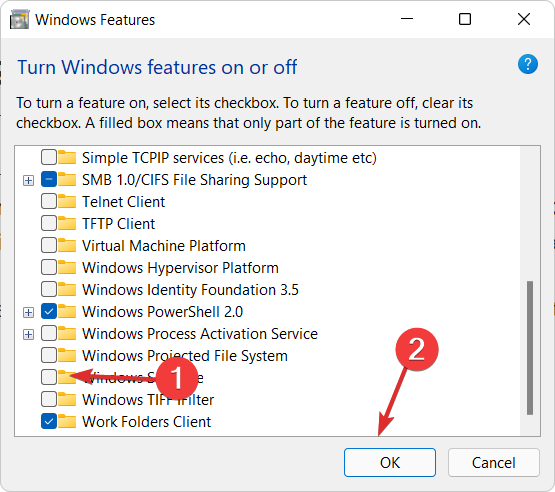
- Odota prosessin päättymistä ja käynnistä tietokone uudelleen, jos se ei käynnisty uudelleen automaattisesti. Se siitä!
- Kuinka ottaa Windows Sandbox käyttöön Windows 11:ssä
- Ryhmäkäytännön hallintakonsolin asentaminen Windows 11:een
- Kuinka asentaa RSAT Windows 11:een
2. Muokkaa suojausominaisuuksia
- Avaa Windowsin hakupalkki ja kirjoita Windowsin hiekkalaatikko, napsauta sitten hiiren kakkospainikkeella ylintä tulosta ja valitse Avaa tiedoston sijainti.
- Napsauta nyt hiiren oikealla painikkeella Windowsin hiekkalaatikko ja valitse Ominaisuudet.
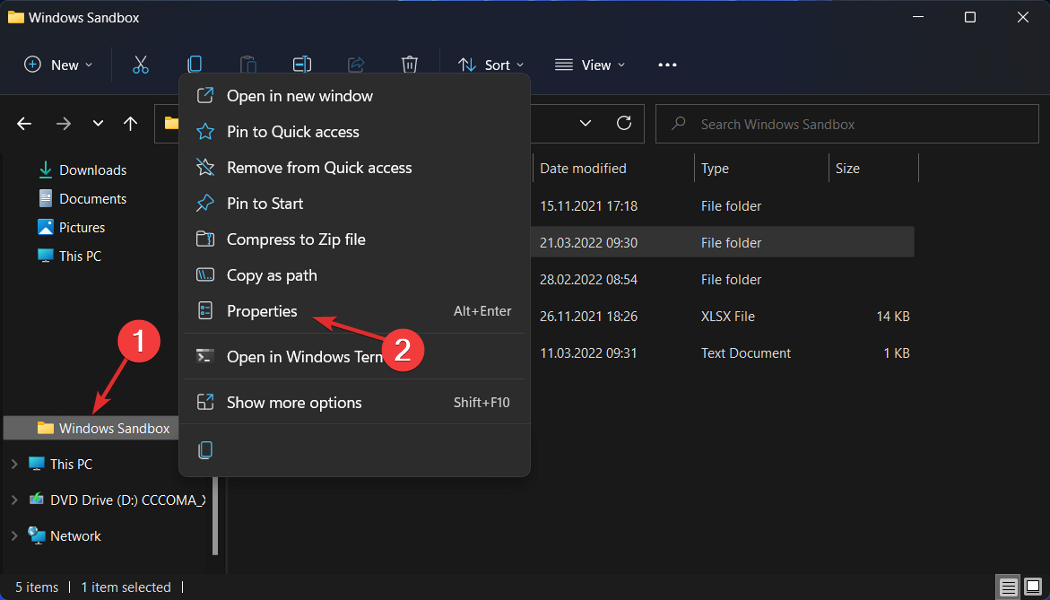
- Navigoi kohtaan Turvallisuus -välilehteä ja napsauta Muokata -painiketta.
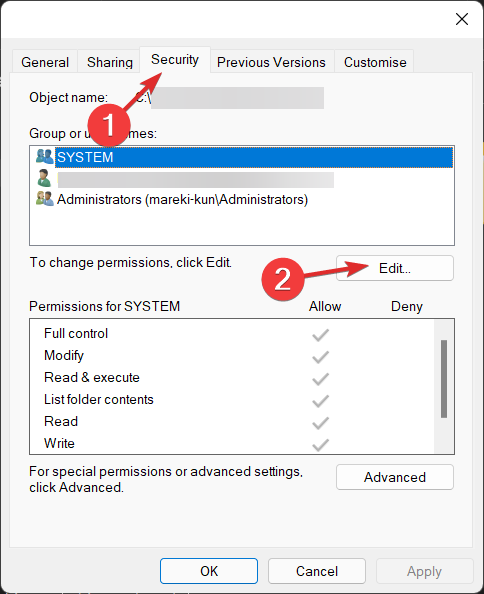
- Valitse Kaikki alla Windows Sandboxin käyttöoikeudet ikkuna ja napsauta Sallia vieressä Täysi hallinta vaihtoehto.
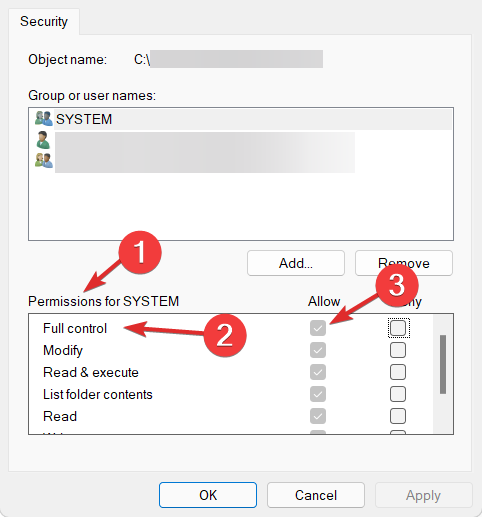
- Tallenna nyt tehdyt muutokset ja se on siinä! Sinun pitäisi pystyä avaamaan Windows Sandbox ilman ongelmia.
Pidä tämä ratkaisu mielessä, niin se säästää sinut tulevilta samanlaisilta ongelmilta. Jos et voi käyttää ominaisuutta, se voi johtua käyttöjärjestelmän oletusarvoisesti asettamista pääsynrajoitustoimenpiteistä.
Onneksi voimme muokata niitä ja mukauttaa niitä erityistarpeisiimme milloin vain haluamme ilman kovaa työtä.
3. Päivitä Windows
- Aloita avaamalla asetukset sovellus. Yksi tapa on painaa Windows + minä yhdessä. Siirry sitten kohtaan Windows päivitys vasemmalta puolelta.

- Napsauta nyt Tarkista päivitykset painiketta tai Asenna nyt, riippuen siitä mitä saat. Se siitä! Microsoft on tehnyt käyttäjien omien käyttöjärjestelmiensä päivittämisen melko helpoksi.

Käyttöjärjestelmän päivityksen ohella sinun tulee päivittää ajurit säännöllisesti varmistaaksesi tietokoneesi toimivuuden. Suosittelemme siis DriverFix, työkalu, joka tekee tämän automaattisesti puolestasi ilman vaivaa.
Jos valitset toisen hiekkalaatikkoohjelmiston, katso paras hiekkalaatikkoohjelmisto suojaamaan tietokonettasi haittaohjelmilta.
Vaihtoehtoisesti tutustu oppaaseemme, kuinka voit määrittää Windowsin hiekkalaatikon helposti ja aloita sen käyttö jo tänään.
Käyttäjät ovat kysyneet kuinka he voivat käyttää Windows Sandbox- ja VirtualBox-virtuaalikoneita samanaikaisesti, ja olemme vastanneet siihen linkitetyllä artikkelilla. Älä missaa sitä!
Oliko tästä oppaasta apua sinulle ja ystävillesi? Kerro meille alla olevassa kommenttiosiossa sekä onko sinulla mielessäsi muita ratkaisuja.
 Onko sinulla edelleen ongelmia?Korjaa ne tällä työkalulla:
Onko sinulla edelleen ongelmia?Korjaa ne tällä työkalulla:
- Lataa tämä PC Repair Tool arvioitiin erinomaiseksi TrustPilot.comissa (lataus alkaa tältä sivulta).
- Klikkaus Aloita skannaus löytääksesi Windows-ongelmia, jotka voivat aiheuttaa tietokoneongelmia.
- Klikkaus Korjaa kaikki korjata Patented Technologies -ongelmia (Eksklusiivinen alennus lukijoillemme).
Restoron on ladannut 0 lukijat tässä kuussa.


